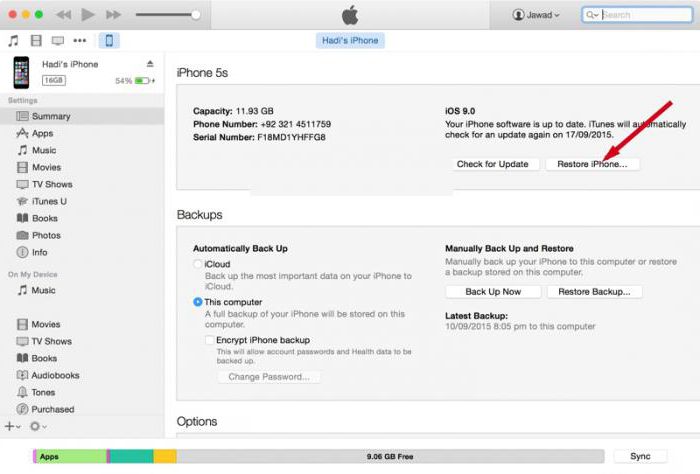iPhone에서 사진을 제거하는 방법 : 초보자를위한 지침
오늘은 iPhone에서 사진을 삭제하는 방법을 알려 드리겠습니다. Apple의 장치에 대한이 작업에는 특정한 기능이 있습니다. 예를 들어 컴퓨터에서 다운로드 한 일부 사진은 휴대 전화 자체로 삭제할 수 없습니다. 아마도 많은 사용자에게 이러한 제한된 조치는 터무니없는 것처럼 보일 수 있습니다. 그러나 우리는 개발자의 행동을 판단하지 않습니다. 이 기사에서는 iPhone에서 사진을 제거하는 방법을 자세히 설명합니다.

준비. Apple의 모든 전화기에는 "사진"이라는 기본 제공 프로그램이 있습니다. 그녀는 해바라기 아이콘을 가지고있다. 이 응용 프로그램을 열면 두 개의 폴더가 나타납니다. 하나는 "사진 필름", 다른 하나는 "사진 자료실"입니다. 첫 번째 폴더에는 내장 iPhone 4s 카메라 (또는 다른 버전)로 만든 파일이 저장됩니다. iTunes를 사용하여 컴퓨터를 통해 업로드 된 두 번째 스토어 사진. 다음은 이러한 각각의 상황에 대한 지침을 설명합니다.
사진 필름. 카메라 폰을 통해 찍은 사진을 삭제하는 데는 세 가지 유형이 있습니다. 한 번에 하나씩 모든 파일을 삭제할 수 있습니다. 이렇게하려면 관심있는 사진을 열고 쓰레기통 아이콘을 클릭하십시오. 한 번에 여러 파일을 삭제해야하는 경우 초기 화면의 "카메라 롤"로 이동하여 "편집"기능을 선택해야합니다. 그런 다음 필요없는 사진을 선택하고 "삭제"를 클릭하십시오. 마지막으로, 가장 야심적인 방법은 모든 파일을 한 번에 포맷하는 것입니다. 이 작업은 전화기를 PC에 연결하면 수행 할 수 있습니다. 여기에서는 파일 저장 장치 모드에서 iPhone을 열면 (장치가 카메라로 인식 됨) 마우스 오른쪽 버튼을 클릭하여 "형식"기능을 선택합니다.
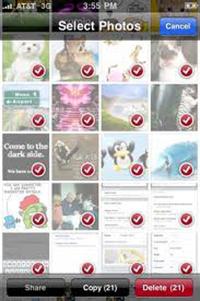
사진 아카이브. 이제는 기기 자체에서 만든 iPhones에서 사진을 제거하는 방법을 알았으므로 이제 iTunes를 통해 업로드 한 파일의 형식을 지정하는 방법을 살펴 보겠습니다. 전에 말했듯이 이런 식으로 업로드 된 사진은 표준 전화 도구를 사용하여 삭제할 수 없습니다. 따라서 장치를 컴퓨터에 연결하고 iTunes 응용 프로그램을 켜야합니다. 그리고 다음을 수행하십시오.
- 바탕 화면에 빈 폴더를 만듭니다. 어느 하나의 이름을 지정하십시오.
- iTunes에서 사진 탭으로 이동하십시오.
- '다음으로부터 사진 동기화 :'옆의 확인란을 선택하십시오.
- "폴더 선택"버튼을 클릭하십시오. 새 창에서 1 단계에서 앞서 만든 폴더의 디렉터리를 지정해야합니다.
- "확인"버튼을 클릭하여 선택을 확인하십시오. iTunes 응용 프로그램에서 "적용"을 선택하십시오.
- 마지막 작업은 '사진 바꾸기'버튼을 클릭하는 것입니다.이 버튼은 'iPhone에서 동기화 된 사진 바꾸기'라는 질문이있는 창 뒤에 활성화됩니다.
추가 정보. 표준 도구뿐만 아니라 iPhone에서 사진을 제거하십시오. 예를 들어 타사 응용 프로그램을 사용하면 기존 파일을보다 유연하게 관리 할 수 있습니다. 그들의 도움으로 매번 USB 케이블을 연결하거나 사진을 삭제할 필요가 없습니다. 파일 관리자는 고급 기능을 제공합니다. AppStore 스토어에서 찾을 수 있습니다.

결론. "iPhone에서 사진을 삭제하는 방법"이라는 질문은 일반적으로이 장치의 새로운 사용자가 설정합니다. 그러나 경험 많은 iPhone 사용자조차도이 작업을 수행하는 방법을 모릅니다. 이 문서에서 휴대 전화에서 파일을 올바르게 삭제하는 방법을 이해하시기 바랍니다.
</ p>